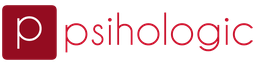Sveiki, brangioji Habrazhitel!
Prieš mėnesį, pasidavęs integruoto pageidavimų sąrašo įtikinėjimui, netikėtai išprotėjau. Turint omenyje, kad planšetiniuose kompiuteriuose tekstą rašyti paprastai nėra labai patogu, nusprendžiau iš „Tinidil“ užsisakyti kinų užjūrio smalsumą: stovo dėklą su įmontuota USB klaviatūra.
Būtent apie šį stebuklą noriu jums papasakoti šioje, jei taip galima sakyti, apžvalgoje.
Kaip paaiškėjo, panašių dėklų yra labai daug ir jie iš esmės skiriasi savo dydžiu ir USB jungties tipu. Vykdydami šią peržiūrą mes išnagrinėsime atvejį septynių colių prietaisai, su mikro USB
jungtis.
Pati programėlė su jau prijungtu planšetiniu kompiuteriu atrodo taip:
Charakteristikos:
matmenys: 22,5 x 14 x 2,8 cm (iš kurių 20 x 7,5 cm yra klaviatūra)svoris: 300 g (su tablete - 640 g)
medžiaga: stebuklinga kiniška oda
kaina: 12 USD
Išvaizda
Sulenktas dėklas atrodo kaip knyga su paslėptu magnetiniu užsegimu:
Visas korpusas šiek tiek gofruotas, todėl ten užsikemša visokios smulkios dulkių dalelės, kurias vėliau ne taip lengva iškasti. Be to, yra kažkoks kvapas – kažkoks stebuklingas kiniškos odos + klijų + dar nežinia ko mišinys. Bet jei specialiai neuosti, tai beveik nepastebi. Neragavau, atsiprašau.
Interjeras
Elegantišku rankos judesiu dėklas atsidaro ir virsta stovu su klaviatūra (a la „nešiojamuoju kompiuteriu“). Magnetinis užsegimas linkęs grįžti į pradinę būseną, todėl jį teks sumaniai paslėpti, kad netrukdytų.
Beje, naudoti dėklą kaip knygą nepavyks, nes, pirma, planšetė ima slysti nuo savo svorio, antra, nėra kur dėti klaviatūros.
Įjungta viduje Stovose yra laikikliai planšetiniam kompiuteriui. 
Du apatiniai tvirtinimai yra tvirtai pritvirtinti, o viršutinis - spyruoklinis - gali būti perkeltas į patį kraštą, taip suteikiant galimybę laikyti įrenginius nuo 11 iki 13 cm pločio. Šių tvirtinimo detalių aukštis (ar gylis?) yra 11 mm.
SU išvirkščia pusė Stovas turi koją, kuri suteikia tam tikrą konstrukcijos stabilumą 120° kampu. Pasvirimo kampas yra fiksuotas, bet tai nėra problema: aš nejaučiau jokio diskomforto šioje situacijoje. 
Koja stovi beveik statmenai stalo paviršiui, todėl visa konstrukcija gali sugriūti, jei staiga nuspręsite ją atitraukti nuo savęs. Sulenkus, koją laiko magnetinis užraktas.
Tarp stovo ir klaviatūros yra dvi mažos „kišenės“ nuo galo iki galo. Vienas skirtas USB kabeliui pritvirtinti, o antrasis - rašikliui. Plunksna yra įtraukta, bet ji tinka tik prietaisams su varžiniu ekranu, todėl mano atveju juo galima pasiimti tik aplink ausį. 
Klaviatūra
Na, o dabar pereikime prie pagrindinės dalies, dėl kurios visa tai buvo pradėta - klaviatūros:
Kaip matote iš nuotraukos, klaviatūra yra kompaktiška, nešiojamų kompiuterių manierų. Netgi sakyčiau labai kompaktiškas: jo plotis vos 20cm. Žinoma, po pilno dydžio klaviatūros ji atrodo visai maža ir iš pradžių spausdinti nepatogu, tačiau įpratus tekstą galima vesti neblogai, o kartais net liečiant. Norėdami „čiupti“ klavišus, atitinkamai F ir J yra specialūs spuogeliai.
(Nuotraukoje matyti, kad šie klavišai netgi skiriasi spalva, tačiau realiame gyvenime tai praktiškai nepastebima).
Rakto kelionė nedidelė, bet vis dėlto pastebima. 
Klaviatūros perimetru yra išgaubtas kraštas, kurio paskirtis man nelabai aiški, bet trukdo normaliai paspausti tarpo klavišą, todėl dažnai „praryjama“. Nors gal tai tik įpročio reikalas, pažiūrėsim.
Jei pažvelgsite tikrai įdėmiai, pastebėsite, kad mygtukai yra šiek tiek kreivi, tačiau tai visiškai neturi įtakos spausdinimui. Mano variante rusiškų raidžių klaviatūroje nėra, tad tiems, kam tai svarbu, reikėtų pasirūpinti specialių lipdukų įsigijimu, laimei, dabar jų yra labai daug.
Sąveika su tablete
Kad planšetinis kompiuteris „matytų“ klaviatūrą, jis turi palaikyti USB Host Mode (kiek žinau, tai įrenginiai su Android 3.1 ir naujesne versija). Mano planšetinis kompiuteris iš karto susidraugavo su klaviatūra, bet kai norėjau turėti du išdėstymus (rusų ir anglų), prasidėjo tam tikri sunkumai. Paaiškėjo, kad skrydžio metu neįmanoma perjungti išdėstymo (išskyrus kiekvieną kartą gilinantis į nustatymus). Atidžiai googlinęs šį klausimą, parsisiunčiau iš rinkos „Russian Keyboard“ programinę įrangą, ją sukūręs pradėjau keisti išdėstymus naudojant alt+shift ir apsidžiaugiau.Tačiau džiaugtis tikrai buvo kuo: dabar, kai kursorius pateko į įvesties lauką, virtuali klaviatūra neiššoko, dengė didžiąją ekrano dalį, ir tai buvo nepakartojamas jausmas!
Taip pat buvau patenkintas kai kuriais sparčiaisiais klavišais. Pavyzdžiui, Alt + Tab rodo 8 neseniai paleistų programų, kurias galite perjungti, sąrašą (taip pat veikia Alt + Shift + Tab!). Esc mygtukas veikia kaip Atgal. Kai kurios standartinės programos turi sparčiuosius klavišus su Win mygtuku (pavyzdžiui, Win + C = kontaktai ir Win + L = kalendorius) ir jas galima skambinti iš bet kurios vietos.
Remiantis komentarų patarimu, tapo žinoma, kad Fn+ ir Fn+↓ veikia atitinkamai kaip Puslapis aukštyn ir Puslapis žemyn.
Jei planšetinis kompiuteris „miega“, bet kurio mygtuko paspaudimas jį „pažadins“, tačiau vis tiek turėsite jį atrakinti per jutiklinį ekraną.
Išvada
Apskritai už pinigus (12 USD) aksesuaras pasirodė gana geras, net nepaisant kai kurių jo trūkumų.Pokalbis
Galbūt aš praleidau keletą niuansų, kuriuos jums būtų įdomu sužinoti? Paklausk, pasistengsiu kuo geriau atsakyti.Planšetė yra labai patogus įrenginys. Tačiau planšetinis kompiuteris, kaip ir kitos programėlės, turi trūkumų, būtent, labai nepatogu vesti tekstą iš įrenginio, ypač didelės apimties. Žinoma, iš techninės pusės spausdinti galima, tačiau vargu ar kam užteks kantrybės ir jėgų tokiam „žygdarbiui“. Ar yra šios problemos sprendimas? Beveik prie bet kurio planšetinio kompiuterio galite prijungti papildomą klaviatūrą. Iš pirmo žvilgsnio atrodo, kad viskas labai paprasta, o tai toli gražu ne. Todėl norėdami patys tinkamai prijungti klaviatūrą prie planšetinio kompiuterio, turite perskaityti instrukcijas, kurios jums padės šiuo klausimu.
Beje, būtent dėl šios priežasties sumažėjo vadinamųjų netbook’ų paklausa. Išties, kam pirkti nepatogią programėlę, jei galima nusipirkti planšetinį kompiuterį ir patogiu metu prie jo prijungti priedą? Įrenginio nauda akivaizdi, nes jį visada galima atjungti ir dabar tai jau nebe kompiuteris, o visiškai patogus nešiojamas įrenginys.
Planšetinių kompiuterių klaviatūrų tipai
Šiuo metu yra daug planšetinių kompiuterių, kuriuose veikia įvairios operacinės sistemos: Windows, Android, iOS. Virtualus priedas negalės užtikrinti patogaus spausdinimo. Kokius įvesties įrenginius galima naudoti šioms programėlėms, bus aptarta toliau.
Galite išplėsti planšetinio kompiuterio funkcionalumą naudodami:
- Specialus klaviatūros dokas planšetiniams kompiuteriams;
- Klaviatūros dangtelis;
- USB klaviatūros;
- Bluetooth/USB;
- Bluetooth klaviatūros.

Skirtas prijungti prie konkretaus įrenginio. Be jo, doko stotyje taip pat bus prievadai kitiems įrenginiams prijungti (galite prijungti viską, kas prijungta prie paprasto nešiojamojo kompiuterio, įskaitant pelę). Pagrindinis privalumas – grožis, stilius ir patogumas. Kai kurie klaviatūros dokai turi atskirą jutiklinę dalį. Vienintelis trūkumas yra didelė įrenginio kaina.

– Tai gana neįprastas aksesuaras programėlėms, populiarėjantis tarp vartotojų. Natūralu, kad jo negalima lyginti su prijungimo priedu, tačiau pagrindiniai pirmojo privalumai yra galimybė prisijungti prie beveik bet kurio įrenginio. Klaviatūros dangtelio kaina nedidelė. Patogiai jungiasi per mikro USB – tam yra plonas laidas. Taip pat neabejotinas pranašumas yra apsauginė funkcija, kurią ji atlieka įrenginiui - šį įrenginį greitai gali tapti byla. Klaviatūros dangtelis gerai apsaugos nuo įvairių mechaninių pažeidimų, atsitiktinių prisilietimų ir dulkių.

Tai paprasta, gera įranga, kuri prie įrenginio jungiasi per kabelį per USB. Šis priedas yra puikus sprendimas naudoti biure ar namuose. Daugelio tipų USB klaviatūros gali turėti papildomų jungčių.
Bluetooth/USB yra priedas, kuris tinka įvairiems planšetiniams kompiuteriams ir gali būti prijungtas prie jų per USB arba Bluetooth ryšį. Pateiktas priedas yra efektyviausias energijos taupymo požiūriu. Pavyzdžiui, jei akumuliatoriaus įkrovos lygis palieka daug norimų rezultatų, galite išjungti Bluetooth ir priedą prijungti per mikro USB.

Belaidę Bluetooth klaviatūrą galima prijungti prie beveik bet kokios programėlės ir kitų įrenginių, turinčių belaidžio ryšio funkciją. Žinoma, jo pranašumas akivaizdus – ryšys belaidis. Dažnai aksesuaras yra nedidelio dydžio ir svorio, todėl jį patogu naudoti tiek namuose, tiek lauke. Tačiau tai nėra be trūkumų, nes „Bluetooth“ „suvalgo“ daug energijos.
Patvirtinti įrangos prijungimo prie planšetinio kompiuterio būdai
Kiekvienas planšetės klaviatūros tipas turi savo prijungimo niuansus. Kaip tinkamai prijungti priedą prie programėlės, galite sužinoti žemiau.
Klaviatūros prijungimas naudojant USB kabelį arba OTG adapterį

Dažnai USB įranga aprūpinta įprastais prievadais. Norint tokią įrangą prijungti prie planšetinio kompiuterio su mikro USB, reikalingas specialus adapteris – OTG laidas. Be kita ko, įrenginys turi turėti USB-Host funkciją, kuri suteikia galimybę keistis duomenimis per OTG. Tai reiškia, kad reikia prijungti klaviatūrą, „flash drive“, modemą ir kt. Jei planšetiniame kompiuteryje yra OTG, galite saugiai pradėti prijungti įvairius USB įrenginius. Norėdami prijungti USB prie įrenginio, turite atlikti šiuos veiksmus:
- Turite paimti kabelį ir prijungti jį prie įrenginio mikro-USB naudodami reikiamą įvestį.
- Priedas prijungtas prie visos USB išvesties, esančios kitame OTG gale.
Kaip sukonfigūruoti išorinę planšetinio kompiuterio klaviatūrą sistemoje Windows programinės įrangos lygiu:
- Kai prijungiate USB priedą, „Windows“ operacinė sistema automatiškai sureguliuos jo funkcijas.
- Norėdami pakoreguoti papildomus nustatymus, turite atidaryti skyrių „Valdymo skydas“ - „Klaviatūra“.
Kaip prijungti klaviatūrą prie „Android“ per USB:
- Jei prijungus periferinius įrenginius „Android“ operacine sistema pagrįsta planšetė neatpažįsta įrenginio, pirmiausia reikia atsisiųsti specialią programą „Russian Keyboard“, kurią „Google Play“ turinio parduotuvėje galite įsigyti visiškai nemokamai.
- Sėkmingai įdiegus, turite atidaryti nustatymus, skyrių „Kalba ir įvestis“ ir „Klaviatūra ir įvesties metodai“.
- Pasirodžiusiame meniu „Numatytasis“ pasirinkite „Rusų klaviatūra“.
- Tada turite atidaryti programos nustatymus, skyrių „Aparatūros klaviatūra“ - „Pasirinkti išdėstymą“ ir pažymėti elementą „Išorinė klaviatūra Ru“.
- Norėdami pasirinkti priimtiną klavišų kombinaciją išdėstymui pakeisti, galite naudoti elementą „Perjungti išdėstymą“.
- Jei atlikus visus veiksmus Android planšetinis kompiuteris vis tiek neatpažįsta aparatinės įrangos, rekomenduojama jį paleisti iš naujo.
Klaviatūros prijungimas naudojant Bluetooth

Yra paprasto belaidžio ryšio galimybė – tam reikia „Bluetooth“ klaviatūros. Šio prijungimo būdo privalumai akivaizdūs: nebus nuolat trukdančių laidų, nereikės sukti galvos dėl nesuderinamų įėjimų ir išėjimų. Be to, beveik visuose planšetinių kompiuterių modeliuose yra „Bluetooth“ modulis. Tuo tarpu „Bluetooth“ ryšiui būdingi ir neigiami aspektai. Kalbame apie padidėjusį energijos suvartojimą, ir tai taikoma tiek klaviatūrai, tiek planšetiniam kompiuteriui. Jei turėsite reguliariai keisti įprastas priedo baterijas, prietaiso baterijos veikimo laikas žymiai sumažės. Android programėlėms ši problema ypač aktuali dėl optimizavimo trūkumų. Papildomų priedų prijungimas per „Bluetooth“ nesiskiria. Norėdami prie planšetinio kompiuterio prijungti klaviatūrą ir pelę, turite atlikti kelis paprastus veiksmus:
- Pirmiausia įsitikinkite, kad „Bluetooth“ ryšys yra aktyvus ir planšetiniame kompiuteryje, ir išoriniame įrenginyje.
- Daugelis programėlių turi nematomumo funkciją, kurios dėka jų neatpažįsta kiti įrenginiai, ją reikia išjungti.
- Planšetinio kompiuterio nustatymuose (skiltyje „Bluetooth“ arba „Belaidžiai ryšiai“) belieka iš sąrašo pasirinkti įrangą, kurią norite prijungti.
Klaviatūros prijungimas naudojant „Wi-Fi“ kanalą

Kitas būdas patogiai prijungti išorinį įrenginį be adapterio – naudoti Wi-Fi ryšį. Verta paminėti, kad tai yra daugiausiai darbo reikalaujantis prijungimo variantas, be to, sunku rasti reikiamus parametrus turintį išorinį įrenginį. Labai svarbu laikytis viso reikalavimų sąrašo, kitaip įrangos funkcionalumas negarantuojamas:
- Būtinas „Wi-Fi“ modulis (geriausia to paties tipo kaip planšetiniame kompiuteryje).
- Priedas turi veikti be kitos tinklo įrangos (galima pasirinktis, kai maršrutizatoriaus funkciją perima planšetė).
- Abu įrenginiai turi būti prijungti prie vieno tinklo (visiška kaukės atitiktis ir dalinis IP adresas).
- Reikalinga galimybė apdoroti ir siųsti duomenis reikiamu formatu.
Taip pat skaitykite, kaip greitai ir teisingai prijungti „Wi-Fi“ planšetiniame kompiuteryje
Išvada
Tikrai daugeliui tapo aišku, ar galima prijungti įvesties įrenginį prie planšetinio kompiuterio ir kaip tai padaryti. Pati procedūra nėra sudėtinga, o jei atliksite aukščiau nurodytus veiksmus, prie įrenginio galėsite lengvai prijungti bet kokios rūšies papildomą įrangą. Naudodami šį priedą galėsite patogiai įvesti bet kokio dydžio tekstą, o kai kuriais atvejais net žaisti. Būtina pasirinkti periferinę įrangą, atsižvelgiant į tai, kur, kokiomis sąlygomis ir kokiu tikslu įrenginys bus naudojamas. Taip pat svarbu atsižvelgti į planšetinio kompiuterio savybes.
Nedaugelis Android programėlių naudotojų suvokia, kad prie savo įrenginių gali prijungti klaviatūrą ar pelę, kaip ir prie įprasto kompiuterio. Prijungę šiuos periferinius įrenginius išmanųjį telefoną ar planšetinį kompiuterį paversite tikra darbo stotimi. Klaviatūra žymiai padidins rašymo patogumą, o pelė gali labai supaprastinti naršymą.
Dabar sužinosite, kaip prijungti klaviatūrą prie planšetinio kompiuterio. Yra du būdai, kaip prijungti klaviatūrą prie „Android“ planšetinio kompiuterio: naudojant USB OTG kabelį, kurį jau aptarėme straipsnyje, taip pat naudojant „Bluetooth“ belaidę sąsają.
Kaip prijungti klaviatūrą prie „Android“ planšetinio kompiuterio naudojant USB OTG kabelį
Pirmasis būdas yra naudoti USB OTG kabelį. Tai yra USB 2.0 standarto priedas. Šis priedas leidžia tarpusavyje sujungti įvairius USB įrenginius nenaudojant kompiuterio. Šiam ryšiui naudojamas mažas adapterio laidas.
USB OTG kabelį gali naudoti dauguma Skirtingi keliai. Pavyzdžiui, galite jį naudoti norėdami prijungti skaitmeninį fotoaparatą prie spausdintuvo ir spausdinti padarytas nuotraukas arba prijungti „flash drive“ prie mobiliojo įrenginio.
Mūsų atveju klaviatūrą prijungsime prie „Android“ planšetinio kompiuterio. Tai labai lengva padaryti. Pirma, jums reikia paties USB OTG laido. Šį kabelį galima įsigyti bet kurioje parduotuvėje Mobilieji telefonai. Pirkdami atkreipkite dėmesį į laidą. Vienoje tokio kabelio pusėje turėtų būti įprasta USB jungtis, o kitoje - Micro USB jungtis. Jei kabelis atrodo kitaip, jis jums netiks.
Kai gausite reikiamą adapterį, tiesiog įkiškite jo mikro USB jungtį į planšetinį kompiuterį (arba išmanųjį telefoną, jei jungiate klaviatūrą prie išmaniojo telefono) ir prijunkite klaviatūros USB kabelį prie kitos adapterio jungties. Dėl to planšetinis kompiuteris turėtų aptikti klaviatūrą ir ji turėtų veikti. Jums nereikia imtis jokių papildomų veiksmų, to turėtų pakakti, kad klaviatūra būtų prijungta prie „Android“ planšetinio kompiuterio. Natūralu, kad norint, kad viskas pavyktų, klaviatūra turi turėti USB laidą. Klaviatūros su PS/2 jungtimi neveiks.

Beje, yra specialių dėklų planšetiniams kompiuteriams, kuriuose yra įmontuota klaviatūra (žr. aukščiau esančią ekrano kopiją). Naudojant tokį dėklą, planšetinis kompiuteris ne tik prisijungia prie klaviatūros, bet ir virsta mažu nešiojamu kompiuteriu. Juk klaviatūra ir planšetė yra tvirtai sujungti dėklu, o naudoti tokiu formatu yra daug patogiau.
Klaviatūros prijungimas prie Android planšetinio kompiuterio per Bluetooth
Antroji galimybė prijungti klaviatūrą prie „Android“ planšetinio kompiuterio yra „Bluetooth“ belaidė sąsaja. Visi žino, kad naudojant Bluetooth galima perkelti failus ir prijungti ausines, tačiau ne visi žino, kad Bluetooth klaviatūros puikiai jungiasi ir su planšetiniais kompiuteriais bei išmaniaisiais telefonais. Tuo pačiu metu klaviatūrą prijungti naudojant „Bluetooth“ yra daug lengviau nei naudojant USB OTG kabelį.
Norėdami prijungti klaviatūrą, tiesiog įjunkite ją ir planšetiniame kompiuteryje eikite į „Android“ nustatymus. Čia reikia rasti „Bluetooth“ skyrių ir įjungti „Bluetooth“ modulį. Tada planšetinis kompiuteris turėtų rasti „Bluetooth“ klaviatūrą ir parodyti ją „Bluetooth“ nustatymuose. Tada jums tereikia planšetinio kompiuterio nustatymuose pasirinkti klaviatūrą ir ji automatiškai prie jos prisijungs.
Reikėtų pažymėti, kad yra belaidės klaviatūros su „Bluetooth“ sąsaja ir radijo sąsaja. Tai yra visiškai dvi skirtingos sąsajos. Todėl, jei turite klaviatūrą su radijo sąsaja, negalėsite jos prijungti naudodami „Bluetooth“. Tokiu atveju turite prijungti USB imtuvą iš klaviatūros prie planšetinio kompiuterio naudodami USB OTG kabelį.
Šiandien visų rūšių mobilieji prietaisai yra nepaprastai populiarūs tiek tarp jaunimo, tiek tarp vyresnės kartos žmonių. Metai iš metų jie tobulėja, tampa vis labiau technologiškai išprusę, funkcionalesni ir produktyvesni. Dėl tokio tipo įrenginių populiarumo ir plataus naudojimo kartu išaugo ir susidomėjimas su jais galinčia dirbti periferine įranga. Mes kalbame apie manipuliatorius, tokius kaip pelės, klaviatūros ir vairasvirtės.
Pabandykime išsiaiškinti, ar galima prijungti klaviatūrą prie planšetinio kompiuterio, kaip tai padaryti ir ko mums tam reikia. Ir tuo pačiu išsiaiškinsime, kokį žinių arsenalą reikia apginkluoti šioje, nors ir lengvoje, bet kartu ir painioje įmonėje.
Prisijungimo būdai
- Belaidis Wi-Fi protokolas.
- Ryšys per infraraudonųjų spindulių prievadą arba Bluetooth.
- Kabeliu prijunkite pelę ir klaviatūrą prie planšetinio kompiuterio.
Kiekvienas iš aukščiau paminėtų būdų turi nemažai privalumų ir trūkumų, todėl, kokį ryšio tipą pasirinkti, visiškai priklauso nuo jūsų ir jūsų įrenginio galimybių.
Prijungimas per kabelį arba adapterį
Dažniausiai planšetinis kompiuteris (galite prijungti klaviatūrą, pelę ar vairasvirtę) yra prijungtas prie išorinių įrenginių naudojant specialų kabelį arba USB prievadą, jei toks yra programėlėje. Kad abu kabeliu prijungti įrenginiai veiktų tinkamai, turi būti laikomasi šių reikalavimų.

Prisijungimo sąlygos:
- įrenginys turi palaikyti prijungtą manipuliatorių ir atvirkščiai;
- mobilusis įrenginys turi palaikyti OTG ir USB pagrindinio kompiuterio technologijas, kad galėtų sąveikauti su trečiųjų šalių manipuliatoriais aparatūros lygiu;
- Norint tinkamai sąveikauti su išoriniais įrenginiais programinės įrangos lygiu, mobiliajame įrenginyje turi būti įdiegtos naujausios tvarkyklės.
Prieš prijungdami klaviatūrą ir pelę prie planšetinio kompiuterio, būtinai atsižvelkite į aukščiau aprašytus niuansus.
Fizinio ryšio privalumai
Pagrindinis šio sinergijos metodo privalumas yra tai, kad jūs aiškiai žinote, ką tiksliai prijungėte. Taip pat reikėtų pažymėti, kad abiejų įrenginių sąveikos greitį riboja tik lėčiausio įrenginio greitis. Apskritai fiziškai prijungti periferiniai įrenginiai turi didžiausią pralaidumą, todėl specialistai pataria „flash drives“ ir 3G modemus sinchronizuoti kabeliu, kad būtų užtikrintas maksimalus duomenų apsikeitimo tarp įrenginių efektyvumas. Atminkite tai prieš prijungdami klaviatūrą prie planšetinio kompiuterio.
ir Bluetooth
Šis metodas yra šiek tiek prastesnis nei pirmasis, tačiau, nepaisant tam tikrų trūkumų, jis ir toliau turi pavydėtiną paklausą. Prieš prijungdami „Bluetooth“ klaviatūrą prie planšetinio kompiuterio, pirmiausia turite užmegzti ryšį aparatūros lygiu, jei tai nebuvo atlikta automatiškai.

Norėdami sujungti du įrenginius per „Bluetooth“ arba per infraraudonųjų spindulių ryšį, turite atlikti šiuos veiksmus:
- Išoriniame įrenginyje suaktyvinkite infraraudonųjų spindulių prievadą arba Bluetooth adapterį.
- Įgalinkite belaidžius protokolus savo mobiliojoje programėlėje.
- Sinchronizuoti su išoriniu įrenginiu.
Jei jūsų išoriniame įrenginyje yra tik infraraudonųjų spindulių prievadas, prieš prijungdami klaviatūrą prie planšetinio kompiuterio, atminkite, kad ši technologija jau seniai pasenusi ir daugelis šiuolaikinių mobiliųjų programėlių nebepalaiko IR protokolų. Kalbant apie „Bluetooth“ radijo modulį, jis toliau tobulinamas ir atnaujinamas naujais modeliais ir versijomis.
Belaidžio ryšio protokolų privalumai ir trūkumai
Išorinių įrenginių prijungimas per „Bluetooth“ belaidžius protokolus ir infraraudonųjų spindulių prievadus turi daug neabejotinų pranašumų, kurių trūksta fiziniam įrenginių sinchronizavimui.

Pagrindiniai periferinių įrenginių prijungimo per radijo modulį ir infraraudonųjų spindulių prievadą privalumai:
- abiejų įrenginių nepriklausomumas ir mobilumas – tiek periferinis, tiek planšetinis/išmanusis telefonas;
- patogumas ir kompaktiškumas;
- sinchronizavimo paprastumas;
- galimybė prijungti kelis išorinius įrenginius (jei leidžia adapterio ir mobiliosios programėlės operacinės sistemos galimybės).
Kalbant apie trūkumus, jų nėra tiek daug, nors kai kurie iš jų gali tapti kritiniais tam tikram vartotojų ratui. Nors ryšys laikomas belaidžiu, jis turi savo „pavadėlį“, kuris apsiriboja išoriniu įrenginiu. Taip pat galite pastebėti nedidelį, bet vis tiek vėlavimą klaviatūros ar pelės atsake, o tai daugeliui žaidėjų nepriimtina. Atsižvelkite į tai prieš praktiškai spręsdami klausimą: „Kaip prijungti klaviatūrą prie planšetinio kompiuterio?
Nepaisant to, šis periferinių įrenginių prijungimo būdas laikomas kompaktišku ir universaliu sprendimu, turinčiu maksimalias galimybes.
Prisijungimas per Wi-Fi adapterį
Prieš prijungiant klaviatūrą prie planšetinio kompiuterio per Wi-Fi protokolus, turi būti įvykdytos kelios sąlygos. Priešingu atveju sėkmingas sinchronizavimas vargu ar pavyks arba iš viso nebus įmanomas.

Prisijungimo sąlygos:
- Prijungtame išoriniame įrenginyje turi būti „Wi-Fi“ belaidis modulis (geriausia tokio pat standarto kaip ir mobilioji programėlė).
- Klaviatūra arba pelė turi veikti nenaudojant jokio papildomo tinklo adapterio (pvz., maršrutizatoriaus), kitu atveju šią funkciją turi perimti mobilusis įrenginys.
- Programinės įrangos lygmenyje „kaukės“ ir IP adresai turi sutapti, o tai leis įrenginius sujungti į vieną tinklą.
- Abu įrenginiai turi gebėti savarankiškai ir teisingai apdoroti ir siųsti duomenis abiem kryptimis.
Dėl specifinės ir gana sudėtingos sinchronizavimo procedūros labai sunku rasti mobiliąją programėlę, galinčią prijungti periferinius įrenginius per Wi-Fi protokolus, todėl šį metodą dažniau naudoja spausdintuvai ar MFP, tai yra įrenginiai, kuriems grįžtamojo skambučio greitis nėra toks svarbus, skiriasi nuo tos pačios pelės ar klaviatūros.
Mobiliosios programėlės ir periferinių įrenginių konfigūravimas
Tam, kad išoriniai įrenginiai galėtų tinkamai sąveikauti su planšetiniu kompiuteriu, turite pasirūpinti naujausiomis periferinių įrenginių tvarkyklėmis. Tai padės teisingai ir greitai perduoti komandas iš vieno įrenginio į kitą ir atgal. Programinė įranga gali būti įdiegta automatiškai arba padedant vartotojui. Pavyzdžiui, tinkamai įdiegus tvarkykles ir prijungus pelę prie mobiliosios programėlės, ekrane pasirodys pažįstamas žymeklis.
Programinė įranga
Norėdami fiziškai prijungti bet kurią periferinę klaviatūrą per USB prievadą, geriau naudoti populiarią ir patikrintą „ruKeyboard“ įrankį. Ši programinė įranga gali dirbti su beveik bet kokio tipo klaviatūra, todėl yra pavydėtina paklausa visoje Rusijos Federacijoje.

Norėdami teisingai sukonfigūruoti įrankį, turite atlikti šiuos paprastus veiksmus:
- Įdiekite atsisiųstą programinę įrangą (geriau naudoti oficialius kūrėjų išteklius).
- Eikite į mobiliosios programėlės nustatymus.
- Pasirinkite meniu elementą „Kalba ir nustatymai“.
- Padėkite radijo švyturėlį priešais „ruKeyboard“ padėtį.
- Tada pačios programos nustatymuose pasirinkite „Aparatinės įrangos klaviatūra“.
- Meniu šakoje „Pasirinkti išdėstymą“ raskite elementą „Išorinė klaviatūra“ ir suaktyvinkite.
- Atidarykite bet kurį teksto rengyklę ar naršyklę ir nustatymuose nurodykite įvesties metodą „ruKeyboard“.
- Prijunkite klaviatūrą prie mobiliojo įrenginio.
- Patikrinkite visų simbolių veikimą.
Atlikus šiuos veiksmus, abu įrenginiai turėtų veikti tinkamai. Jei kas nors nepavyksta, geriau pradėti nuo pačios sąrašo pradžios ir atlikti visus veiksmus iš naujo, nieko nepraleidžiant.